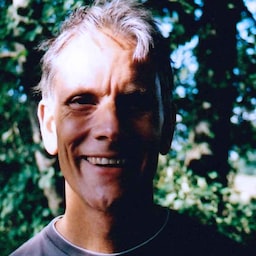Eine neue oder experimentelle Webplattformfunktion testen
Mit Ursprungstests erhalten Sie Zugriff auf eine neue oder experimentelle Funktion, damit Sie diese Funktion testen und Ihren Nutzern für einen begrenzten Zeitraum anbieten können. Nach Abschluss des Testzeitraums und Auswertung des Feedbacks entscheidet Chrome, ob die Funktion für alle verfügbar gemacht werden soll.
Sie können sich für einen Ursprungstest registrieren, um eine Funktion für alle Nutzer in Ihrem Ursprung zu aktivieren. Die Nutzer müssen dazu keine Flags aktivieren oder zu einer alternativen Chrome-Version wechseln (möglicherweise müssen sie jedoch ein Upgrade durchführen). Nach der Registrierung können Entwickler Demos und Prototypen mit den neuen Funktionen erstellen. Die Tests helfen Chrome-Entwicklern auch, die Verwendung neuer Funktionen und die Interaktion mit anderen Webtechnologien besser zu verstehen.
Verfügbarkeit
Origin Trials sind öffentlich und für alle Entwickler verfügbar. Sie sind in Dauer und Nutzung eingeschränkt. Die Teilnahme ist ein selbstverwalteter Prozess mit begrenzter Dokumentation und Unterstützung. Die Teilnehmer sollten bereit und in der Lage sein, relativ unabhängig anhand der verfügbaren Dokumentation zu arbeiten, die in dieser Phase wahrscheinlich auf API-Spezifikationen und Erklärungen beschränkt ist. Wir versuchen, nach Möglichkeit Hilfestellung zu leisten.
Wenn Sie sich für einen Testzeitraum registrieren, wird das Chrome-Team Sie regelmäßig um spezifisches Feedback zur Nutzung der Testfunktion bitten. Einige Funktionen durchlaufen möglicherweise mehrere Origin Trials, da Feedback berücksichtigt und Anpassungen vorgenommen werden.
Ursprungstests sind auch für Firefox und Microsoft Edge verfügbar.
Ursprungstests von Drittanbietern
Standardmäßig ist eine Ursprungstestfunktion nur für den Ursprung verfügbar, der für den Test registriert ist. Bei einigen Probeabos wird bei der Registrierung die Option für Drittanbieter-Matching angeboten. So können Anbieter von eingebetteten Inhalten oder Diensten eine neue Funktion auf mehreren Websites testen, ohne für jeden Ursprung ein Token zu benötigen.
Weitere Informationen zu Drittanbieter-Ursprungstests
Tests zur Einstellung
Bei einigen Ursprungstests können Sie eine eingestellte Funktion vorübergehend wieder aktivieren. Diese werden als Tests zur Einstellung bezeichnet. In einigen Kontexten werden sie als „Reverse Origin Trials“ bezeichnet.
Beispiel: Mutationsereignisse wurden entfernt, beginnend mit Chrome 127. Websites, die mehr Zeit benötigen, bevor sie diese Ereignisse entfernen, können sich für den Test zur Einstellung registrieren, um die Ereignisse auf bestimmten Websites vorübergehend wieder zu aktivieren.
An einem Ursprungstest teilnehmen
- Wählen Sie einen Origin Trial aus der Liste der aktiven Trials aus.
- Fordern Sie ein Token an, indem Sie auf die Schaltfläche Registrieren klicken und das Formular ausfüllen.
- Geben Sie das Token auf jeder Webseite an, für die die Testfunktion aktiviert werden soll:
- Als Meta-Tag im <head>:
<meta http-equiv="origin-trial" content="TOKEN_GOES_HERE"> - Als HTTP-Header:
Origin-Trial: TOKEN_GOES_HERE - Programmatisch ein Token bereitstellen
- Als Meta-Tag im <head>:
- Probieren Sie die neue Funktion aus.
- Feedback geben Dies erfolgt über die Website für Origin Trials. Dieses Feedback ist nicht öffentlich und nur für eine begrenzte Gruppe von Personen im Chrome-Team verfügbar. Außerdem gibt es in jeder Testversion einen Link für spontanes Community-Feedback. Normalerweise wird damit auf die Funktion auf GitHub oder einem anderen öffentlichen Kanal verwiesen.
- Wenn Ihr Token abläuft, erhalten Sie eine E‑Mail mit einem Verlängerungslink. Dazu werden Sie noch einmal aufgefordert, Feedback zu geben.
Sie können sich mehrmals für denselben Ursprungstest registrieren, für verschiedene Ursprünge, und mehrere Tokens auf derselben Seite einfügen. Das kann nützlich sein, wenn Sie Tokens für Ressourcen bereitstellen müssen, die von verschiedenen Ursprüngen bereitgestellt werden, z. B. Code, der auf mehreren Websites enthalten ist, die Ihnen gehören.
Das Framework für Origin Trials sucht nach dem ersten gültigen Token und ignoriert dann alle anderen Tokens. Sie können dies mit den Chrome-Entwicklertools überprüfen.
Token programmatisch bereitstellen
Anstatt ein Token wie oben beschrieben als HTTP-Header oder als Meta-Tag in den HTML-Code Ihrer Seite einzufügen, können Sie ein Token mit JavaScript einfügen:
const otMeta = document.createElement('meta');
otMeta.httpEquiv = 'origin-trial';
otMeta.content = 'TOKEN_GOES_HERE';
document.head.append(otMeta);
Verwenden Sie diese Methode, wenn Sie an einem Testabo eines Drittanbieters teilnehmen.
Tokens und iFrames
Wenn Sie über ein iFrame auf eine Testfunktion zugreifen möchten, können Sie ein Testtoken in einem Meta-Tag, einem HTTP-Header oder programmatisch angeben.
Wie bei der Verwendung aller Tokens muss der für das Token registrierte Ursprung mit dem Kontext des JavaScript übereinstimmen, das auf die Testfunktion zugreift: entweder der Ursprung der Seite, die ein Inline-Script enthält, oder der src eines <script>-Elements für JavaScript, das aus einer externen Datei eingebunden wird.
Tokens und Erweiterungen
Wenn Sie eine Testfunktion in einem Hintergrundskript, Pop-up, Seitenbereich oder Offscreen-Dokument verwenden möchten, verwenden Sie den trial_tokens-Schlüssel in Ihrer manifest.json-Datei.
"trial_tokens": ["AnlT7gRo/750gGKtoI/A3D2rL5yAQA9wISlLqHGE6vJQinPfk0HiIij5LhWs+iuB7mTeotXmEXkvdpOAC1YjAgAAAG97Im9yaWdpbiI6ImNocm9tZS1leHRlbnNpb246Ly9sampoamFha21uY2lib25uanBhb2dsYmhjamVvbGhrayIsImZlYXR1cmUiOiJJQ2Fubm90QmVsaWV2ZVlvdVdhc3RlZFlvdXJUaW1lRGVjb2RpbmdUaGlzIiwiZXhwaXJ5Ijo1NzI1NDA3OTk5fQ=="]
Inhaltskripte werden anders behandelt. Wenn eine Funktion nur in einer Welt verfügbar ist, kann das verwirrend und unintuitiv sein. Fügen Sie das Token stattdessen auf eine der folgenden Arten auf der Seite ein:trial_token
- Header mit
declarativeNetRequesteinfügen - Programmgesteuert können Sie sie direkt in Ihr Inhaltsskript einfügen.
Denken Sie daran, dass Tokens an bestimmte Domains gebunden sind. Sie müssen sich also für die Domain registrieren, auf der das Content-Script ausgeführt wird, und nicht für Ihre Erweiterungs-ID.
Um Ihre Erweiterung für einen Testzeitraum zu registrieren, verwenden Sie die URL chrome-extension://YOUR_EXTENSION_ID, z. B. chrome-extension://ljjhjaakmncibonnjpaoglbhcjeolhkk.
Registrierung für den Ursprungstest verlängern
Wenn ein Origin Trial verlängert wird, erhalten Sie eine E‑Mail mit einer Warnung, dass Sie die Registrierung verlängern und für jeden im Test registrierten Ursprung ein neues Token angeben müssen.
- Rufen Sie Meine Registrierungen auf.
- Klicken Sie für jeden Ursprung, der für die verlängerte Testversion registriert ist, auf RENEW (ERNEUERN).

- Kopieren Sie das neue Token und stellen Sie es für jede Seite zur Verfügung, die weiterhin für den Test registriert sein soll. Bei Bedarf können Sie mehrere Tokens angeben.
Ungültige oder abgelaufene Tokens werden von Chrome ignoriert.
Informationen zur Ursprungstestversion ansehen
Informationen zu den für eine Website verfügbaren Ursprungstests finden Sie in den Chrome-Entwicklertools im Bereich Anwendung.

Sie können auch unseren Decoder für Origin-Trial-Tokens verwenden, um die in einem Token codierten Daten anzusehen.

Demos
Auf den folgenden Websites finden Sie Beispiele für die Tokenbereitstellung.
Ursprungstrial-Token angeben
- Token in einem Meta-Tag
- Token in einem Header
- Von Drittanbieterskript eingefügtes Token
- Funktion wird in einem iFrame aufgerufen
- Beispiele für iFrames mit unterschiedlichen Ursprüngen
Tools für Ursprungstests
Funktionen im Ursprungstest
Hier finden Sie Demos für APIs in laufenden Ursprungstests.
Ressourcen
Weitere Informationen finden Sie in der Chrome-Konzeptdokumentation:
Weitere Informationen zu Ursprungstests in Chrome:
- Leitfaden für Webentwickler
- Erläuterung von Origin Trials
- Ursprungstest durchführen
- Prozess zum Einführen neuer Funktionen in Chromium
- Intent to explain: Demystifying the Blink shipping process
- Informationen zu Origin Trials in den Entwicklertools von Chrome 94 ansehen
Andere Browser
Origin Trials in anderen Browsern finden: